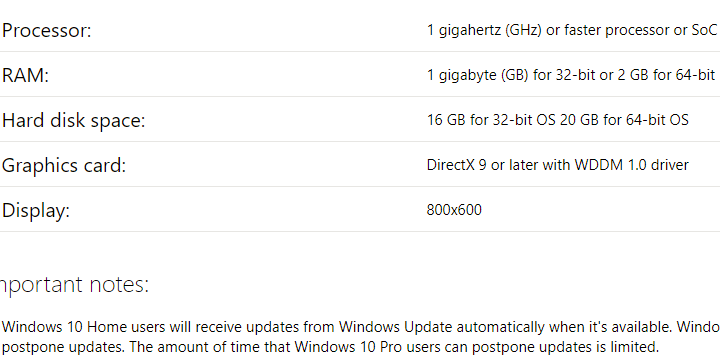Solusi: driver media hilang selama instalasi Windows sepuluh

- Hal pertama yang pertama. Sebelum melanjutkan dengan langkah-langkahnya, kami sarankan Anda memeriksa persyaratan sistem untuk Windows 10. Selain menerapkan ini ke konfigurasi sistem standar, kami juga menyarankan untuk memperbarui BIOS Anda sebelum beralih ke instalasi bersih. Windows sepuluh)
- Untuk beberapa alasan khusus, tidak semua flash drive USB yang kompatibel (ruang penyimpanan 6 GB) akan memuat file instalasi. Jika Anda memiliki flash drive USB pengganti, coba buat ulang penginstalan dan coba penginstalan Windows 10 kali lagi. Anda dapat menggunakan alat pembuatan media atau aplikasi pihak ketiga untuk melakukannya.
- Untuk masalah terkait drive USB eksternal, Anda pasti akan menemukan solusi di katalog khusus kami.
- itu Windows 10 Bug Center penuh dengan artikel ahli dan panduan lengkap tentang cara memperbaikinya Windows 10 Kesalahan Anda dapat menggunakannya sebagai referensi informatif utama Anda tentang masalah ini.

Waktu berlalu, instalasi Windows itu menjadi jalan-jalan di taman. Ada yang ingat Windows XP dan instalasi yang panjang diikuti oleh downgrade pencarian driver? Itu, untungnya, hal-hal dari masa lalu.
Namun, terlepas dari kenyataan bahwa Windows 10 pengaturan yang sangat sederhana, ada beberapa kesalahan, seperti Driver media tidak ada… pesan yang mencegah pengguna melanjutkan di layar Instal Sekarang.
Media penginstalan USB melakukan booting dengan baik, namun penginstalan gagal karena kurangnya driver hub USB. Hari ini, kami memberikan beberapa solusi yang akan membantu Anda memperbaiki masalah ini. Lihat di bawah ini.
Bagaimana cara memperbaiki driver media komputer Anda yang hilang? Windows sepuluh?
- Pastikan Anda mematuhinya Windows 10 permintaan
- Coba ganti hub USB di tengah jalan
- Coba stik USB yang berbeda dan gunakan port USB 2.0 berpemilik
- Setel preferensi USB ke Otomatis dan nonaktifkan USB lama jika tersedia
- Coba gunakan Rufus daripada DVD atau alat pembuatan media
1: Pastikan untuk mematuhi Windows 10 permintaan
Hal pertama yang pertama. Sebelum melanjutkan dengan langkah-langkahnya, kami sarankan Anda memeriksa persyaratan sistem untuk Windows 10. Selain menerapkan ini ke konfigurasi sistem standar, kami juga menyarankan Anda memperbarui BIOS Anda (jika pembaruan tersedia) sebelum beralih ke instalasi bersih. Windows sepuluh)
Ini adalah persyaratan sistem minimum yang harus dipenuhi agar dapat berfungsi Windows sepuluh:
- UPC: 1 gigahertz (GHz) atau prosesor atau SoC yang lebih cepat
- RAM: 1 gigabyte (GB) dalam 32 bit atau 2 GB dalam 64 bit
- Perangkat keras ruang: 16 GB untuk OS 32-bit 20 GB untuk OS 64-bit
- GPU: DirectX 9 atau lebih baru dengan driver WDDM 1.0
- Pemantauan: 800 × 600
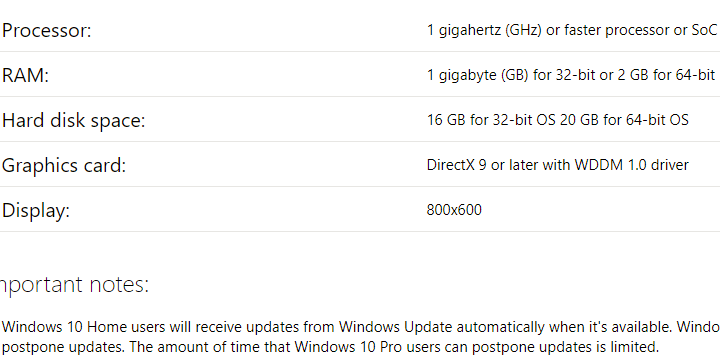
Tentu saja, untuk mencapai alur kerja yang berkelanjutan, lebih baik memiliki setidaknya 2 GB RAM (3 untuk versi 64 bit) dan kekuatan pemrosesan yang jauh lebih baik.
2: Coba ganti hub USB di tengah jalan
Ini bukan masalah baru. Dimana tidak lama. Banyak pengguna mendapatkan kesalahan selama instalasi bersih Windows 7 y 8 juga Sekarang tampaknya pengguna tertentu telah memberikan solusi untuk Windows 7 masalah instalasi, semoga berlaku untuk Windows 8 atau, dalam hal ini, Windows sepuluh)
Secara khusus, dia dapat melewati layar kesalahan dengan solusi yang cerdik. Berikut kami jelaskan cara melakukannya sendiri:
- Buat drive instalasi USB menggunakan Media Creation Tool atau Rufus.
- Mulai dari drive dan tunggu file instalasi dimuat.
- Pilih opsi Anda dan klik Instal Sekarang.
- Ketika terjadi kesalahan, klik Batal, putuskan sambungan USB dan sambungkan ke port USB lain.
- Klik Instal sekarang lagi dan semuanya akan berfungsi dengan baik.
Ini akan berhasil, tetapi kami harus menekankan bahwa ini terutama berlaku untuk pengguna yang telah menginstal Windows 10 pada mesin yang diberikan diberikan terlebih dahulu.
3: Coba stik USB yang berbeda dan gunakan port USB 2.0 berpemilik
Untuk beberapa alasan khusus, tidak semua flash drive USB yang kompatibel (ruang penyimpanan 6 GB) akan memuat file instalasi. Jika Anda memiliki flash drive USB pengganti, coba buat ulang penginstalan dan coba penginstalan Windows 10 kali lagi. Anda dapat menggunakan alat pembuatan media atau aplikasi pihak ketiga untuk melakukannya.
Juga, jika Anda belum pernah menginstal Windows 10 sebelumnya pada PC tertentu, kemungkinan BIOS tidak akan memuat pengaturan pengaturan jika Anda menggunakan Port USB 3.0. Jadi pastikan untuk tetap menggunakan port USB 2.0 secara eksklusif selama instalasi Windows 10. Port USB 3.0 akan mudah dikenali dengan strip biru di dalamnya.
4: Setel opsi USB ke Otomatis dan nonaktifkan USB lama jika tersedia
Menonaktifkan/mengaktifkan beberapa opsi yang tersedia di BIOS telah membantu beberapa pengguna menghindari kesalahan. Pertama-tama, jika Anda menginstal versi 64 bit Windows 10, Kami merekomendasikan untuk menonaktifkan Legacy USB dan Legacy BIOS di Pengaturan BIOS (UEFI).
Juga, pastikan untuk mengaktifkan AHCI sebelum mencolokkan penginstal flash.
Pada titik ini, Anda dapat membaca artikel kami tentang BIOS dan cara menggunakannya.
Beberapa penginstalan modern memungkinkan pengguna untuk mengaktifkan opsi USB ke USB 3.0 saja. Kami menyarankan untuk menyetelnya ke Otomatis. Jika Anda memiliki opsi seperti itu di menu BIOS/UEFI, tentu saja.
5: Coba gunakan Rufus daripada DVD atau alat pembuatan media
Pada akhirnya, jika Anda tidak bisa melakukannya, memulai dari awal dengan Rufus bisa menjadi jalan keluar Anda. Meskipun alat pembuatan media yang disediakan oleh Microsoft biasanya berfungsi dengan baik, kami menyarankan Anda untuk mencoba alternatifnya.
Juga, jika Anda kehabisan opsi saat memasang Windows 10 dari USB flash, cek saja DVD. Anda dapat mengunduh arsip ISO dan membakarnya ke DVD hanya menggunakan Windows Sumber Daya Syarat utamanya adalah Anda memiliki DVD-ROM yang tersedia.
Solusi lain yang mungkin adalah meningkatkan ke Windows 10 dari Windows 7/ /8.1 dengan alat pembuatan media melalui sistem dan lakukan instalasi bersih lagi nanti.
Anda harus melakukan itu. Jika Anda memiliki solusi atau pertanyaan tentang enlistees, pastikan untuk memberi tahu kami di bagian komentar di bawah.
FAQ: Baca lebih lanjut tentang driver media yang hilang
Berikut adalah beberapa solusi yang dapat Anda coba untuk mengatasi masalah ini: lepaskan dan sambungkan kembali drive USB, coba port USB yang berbeda, ubah pengaturan di BIOS dan ubah format file ISO.
Driver media yang hilang yang dibutuhkan komputer Anda adalah masalah umum saat Anda mencoba melakukan instalasi bersih. Windows 10 menggunakan media instalasi. Medianya bisa DVD, USB atau HDD. Oleh karena itu, driver media adalah driver media yang Anda gunakan untuk menginstal Windows.
Klik Windows tombol dan ketik Windows Memperbarui. Klik Windows Perbarui pengaturan dan klik tombol Periksa Pembaruan. Windows itu akan memindai komputer Anda untuk driver yang hilang.
Dari editor Note: Posting ini awalnya diterbitkan pada April 2019 dan sejak itu diperbarui dan diperbarui pada April 2020 untuk memberikan kesegaran, akurasi, dan kelengkapan.